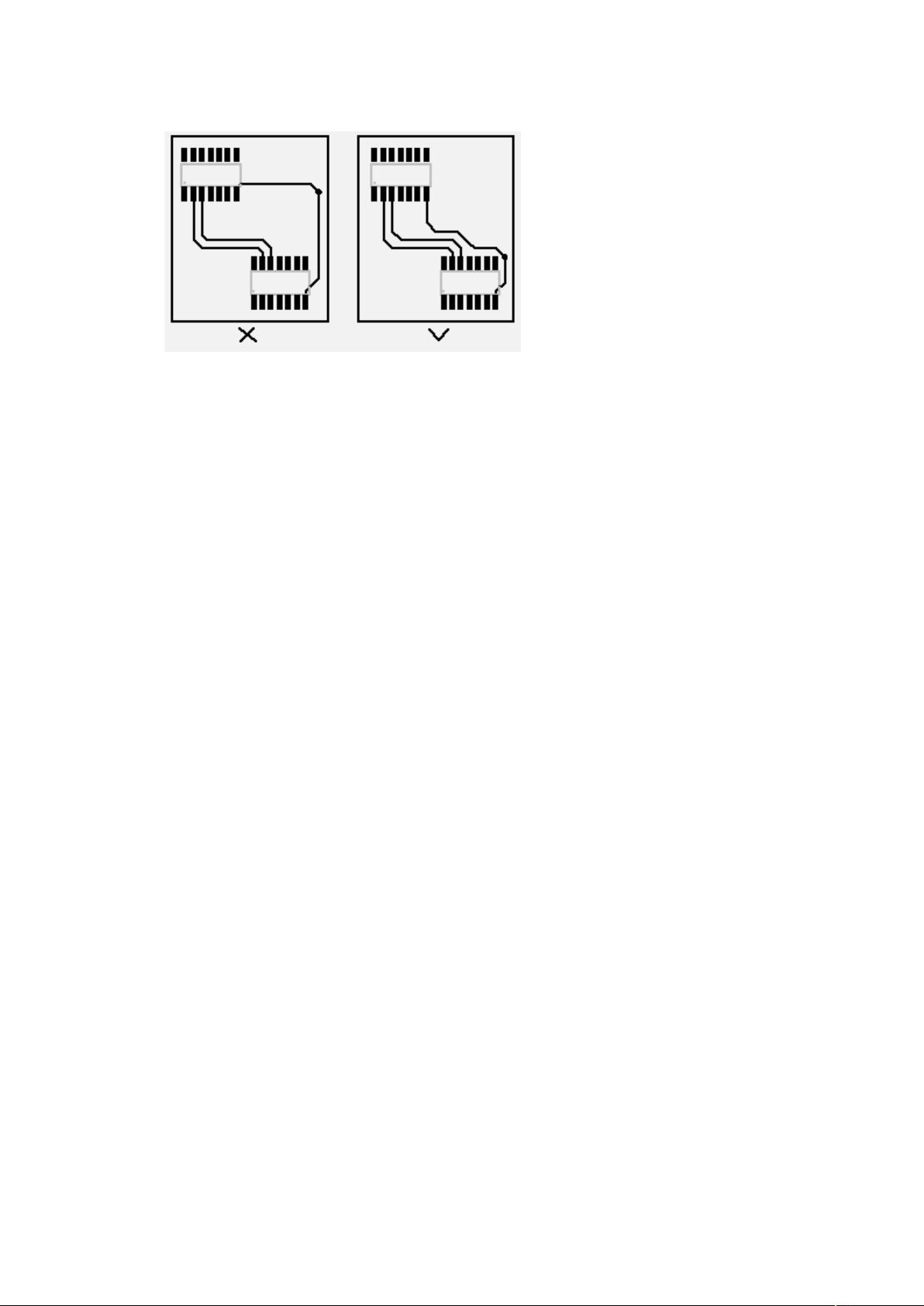Altium Designer PCB设计实用技巧速查
需积分: 10 189 浏览量
更新于2024-07-19
收藏 795KB DOCX 举报
"DXP学习笔记涵盖了Altium Designer软件的使用技巧,特别是PCB设计方面的内容,包括快捷键、操作步骤以及一些高级设计方法。"
Altium Designer是Altium公司推出的电子设计自动化(EDA)软件,它整合了完整的PCB板级设计功能,提供了电子产品开发的一体化环境。在Protel 99SE的基础上,Altium Designer2004版进一步提升了设计效率和用户体验。本学习笔记主要关注的是在Altium Designer中进行PCB布线的一些实用技巧。
1. 快捷键操作:
- Shift+Ctrl+Space/Space可以切换走线状态,同时注意切换输入法。
- 电源线的宽度有规定,如V+通常为35mil,V-为40mil,小过孔建议为13mil,焊盘20mil并盖油。
- F11键用于统一修改选中对象的属性。
- tc交叉探针功能,可以显示原理图中元件在PCB上的位置。
- ts快速显示功能,同样可以定位元器件在PCB的位置。
- Shift+S可单层显示当前层,便于观察和编辑。
- Q键可以切换尺寸单位,如mil和mm。
- 使用CTRL+SHIFT+T、B、L、R快捷键可以快速对齐元件的上下左右边缘。
- M+I能将所有选中的元件翻转过来。
2. 其他操作:
- ed键用于删除选中的对象。
- Ctrl+M可以测量距离,辅助精确布线。
- 选中器件,X键实现左右对称,Y键实现上下对称。
- pt是走线命令,方便绘制PCB线路。
- EOC设置工作原点,便于设计参考。
- PgUp和PgDn分别用于放大和缩小显示窗口。
- x+a可以取消所有元件的选取状态。
- 旋转元件时,Space键配合使用,旋转角度可在DXP->Preferences->PCBEditor->General->Other->RotationStep设置。
- Ctrl+Tab可在打开的设计文件间快速切换。
- 数字键盘的"+"和"-"键切换到下一层和上一层,"*"键切换到下一层布线层。
- Shift+F用于查找相似对象。
- Shift+Ctrl+Z和Shift+Ctrl+A分别为下一层和上一层的自定义快捷键。
- 交互式布线用A键,智能交互式布线用S键,差分布线用D键,Legacy3DView用4键,放置过孔用2键,选择线宽用Shift+W,选择过孔用Shift+V。
- 在布线过程中,Ctrl+Shift+鼠标滚轮可以改变布线层,Shift+R可切换走线模式,如推挤等。
3. 设计建议:
- 通孔尺寸推荐使用10/18、12/20或16/24的孔径,根据实际需求选择。
- 转换焊盘为过孔,可以通过“Tools”菜单的“Convert”子菜单,选择“Convert Selected Pads to Vias”。
4. 高级用法:
- 放置坐标指示:Place/Coordinate(P+O)可以在设计中添加坐标标记。
- 补泪滴:通过“Tools/Teardrops…”(T)可以自动或手动添加泪滴,增强连接的机械强度和电气稳定性。
- 报告元器件清单:通过“Report”菜单的“Bill of Materials”生成BOM表,便于物料管理和生产。
以上技巧是Altium Designer在PCB设计中提高效率和精准度的重要工具,熟练掌握这些技巧能显著提升设计工作的质量和速度。
2021-02-09 上传
点击了解资源详情
点击了解资源详情
2011-12-16 上传
2012-05-07 上传
2021-05-25 上传
北顾
- 粉丝: 7
- 资源: 17
最新资源
- 基于Python的田径运动会管理系统课程设计源码
- Automated Downloader-开源
- commons-digester3-3.2-API文档-中英对照版.zip
- XvideosThumbnailMaker
- entre:应用程序CRUD的cordova插件
- 【三个常用的连接池】-C3P0、Druid、JDBCTemplate
- 学生管理系统_C语言_
- 双行简易能播种机的设计.zip机械设计毕业设计
- 闪迪数据恢复工具 SanDisk RescuePro Deluxe 7.0.0.6.zip
- javaqa-homeworks
- 小程序源码IT-EBOOK.rar
- feedjira-with-rails
- STM8S_FM17550_FM17550_worldgi8_www.17550/.com_STM8FM17550_
- 基于Javaweb的数据下载到Excel、Excel下载
- 基于SSM框架的教务管理系统设计源码
- 高斯求积代码matlab-Diffusive-Representation:使用扩散表示法求解分数阶微分方程的MATLAB代码